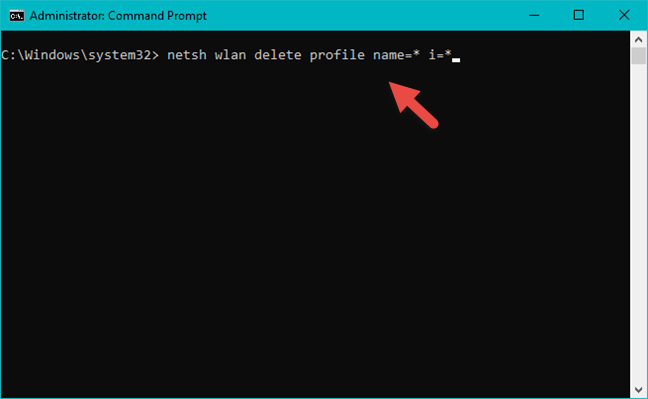Windows 10 에서 (Windows 10)무선 네트워크(wireless network) 에 연결 하면 운영 체제(operating system) 는 해당 연결에 대한 프로필을 생성하며 여기에는 네트워크 이름(network name) (또는 SSID ), 암호, 사용하는 암호화 유형과 같은 정보가 저장됩니다. 여행을 많이 하는 경우 Windows 10 은 많은 (Windows 10)WiFi 네트워크 를 저장 하게 되므로 다음에 같은 지역에 있을 때 쉽게 연결할 수 있습니다. 그러나 일부 무선 네트워크 는 설정이 변경될 수 있으며 (wireless network)Windows 10 에 저장된 이전 프로필을 사용하여 연결할 수 없습니다 . Windows 10 에서 이 문제를 해결하고 네트워크를 잊어버리는 방법은 다음과 같습니다 .
참고: 이 가이드는 Windows 10 2019년 5월 (May 2019) 업데이트(Update) 를 사용하여 작성되었습니다 . 다른 버전의 Windows 10 을 사용하는 경우 상황이 약간 다르게 보일 수 있습니다. 그러나 관련된 단계는 동일해야 합니다. 사용 중인 Windows 10(Windows 10) 버전을 모르는 경우 Windows 10 버전, OS 빌드(OS build) , 에디션 또는 유형 을 확인하는 방법을 읽어 보세요.
방법 1(Method 1) . 시스템 트레이(system tray) 의 Wi-Fi 메뉴를 사용하여 Windows 10 에서 네트워크를 잊어버리는 방법
잊고 싶은 무선 네트워크(wireless network) 가 해당 지역에 있고 Windows 10 랩톱 또는 태블릿(laptop or tablet displays) 에 연결할 수 있는 네트워크로 표시되는 경우 작업 표시줄의 오른쪽 하단 모서리에서 Wi-Fi 버튼을 클릭하거나 누릅니다. (Wi-Fi)그러면 해당 지역에서 사용 가능한 네트워크 목록이 열립니다.

사용 가능한 무선 네트워크(wireless network) 목록 에서 잊어버리고 싶은 네트워크를 찾습니다. 연결된 무선 네트워크(wireless network) 일 수도 있습니다 . 제거하려는 네트워크 이름을 마우스 오른쪽 버튼으로 클릭 (또는 길게 누르기)합니다. (Right-click)표시되는 상황에 맞는 메뉴에서 무시(Forget) 옵션을 선택합니다.

해당 네트워크는 Windows 10 에서 즉시 제거 되고 운영 체제(operating system) 는 더 이상 연결 방법을 모릅니다. 제거한 네트워크에 다시 연결하려면 Windows 10 에서 WiFi 에 연결하는 방법을 읽어 보세요.
방법 2(Method 2) . 설정 앱 에서 (Settings app)Windows 10 에서 네트워크를 잊는 방법
Windows 10 에서 WiFi 네트워크(WiFi network) 를 잊어버리는 또 다른 방법 은 설정(Settings) 앱 을 사용하는 것 입니다. 시작 메뉴(Start Menu) 에서 바로 가기를 클릭 하거나 키보드에서 Windows + I설정(Settings) 앱 에서 "네트워크 및 인터넷"("Network & Internet.") 으로 이동합니다 .

왼쪽 열에서 Wi-Fi 로 이동 하고 오른쪽에서 "알려진 네트워크 관리"를 클릭하거나 탭합니다.("Manage known networks.")

이제 Windows 10 에 알려진 모든 네트워크를 관리할 수 있습니다 . Windows 10 이 해당 범위에 있을 때 신속하게 다시 연결할 수 있도록 저장 한 모든 WiFi 네트워크 의 전체 목록을 볼 수 있습니다 . 목록을 스크롤(Scroll) 하여 삭제하거나 잊어버리려 는 무선 네트워크(wireless network) 를 찾습니다 . 목록이 너무 길면 "이 목록 검색"("Search this list") 필드 에 이름(또는 일부만)을 입력하여 해당 네트워크를 검색할 수도 있습니다 . 잊어버리고 싶은 WiFi 네트워크(WiFi network) 를 찾으면 해당 이름을 클릭하거나 탭한 다음 (click or tap)잊어버리기(Forget) 버튼을 클릭합니다.

Windows 10 은 알려진 네트워크 목록에서 무선 네트워크(wireless network) 를 즉시 제거합니다 . Windows 10에서 잊어버리려는 다른 네트워크가 있는 경우 이 절차를 반복합니다. 완료되면 설정(Settings) 앱을 닫습니다.
방법 3(Method 3) . PowerShell 또는 명령 프롬프트(PowerShell or Command Prompt) 를 사용하여 Windows 10 에서 네트워크를 잊어버리는 방법
명령 프롬프트(Command Prompt) 또는 PowerShell 의 명령 을 사용하여 Windows 10 에 저장된 무선 네트워크 프로필(wireless network profile) 을 제거할 수도 있습니다 . PowerShell(Run PowerShell) 을 관리자(또는 명령 프롬프트 )로 실행하고 (Command Prompt)netsh wlan show profiles 명령을 입력합니다 .

이 명령 은 Windows 10 에 저장된 모든 무선 네트워크(wireless network) 프로필을 표시합니다 . 많은 WiFi(WiFi) 네트워크 에 연결한 경우 목록이 길어질 수 있습니다 .

제거할 무선 네트워크 프로필(wireless network profile) 의 이름을 식별하고 다음 명령을 입력하여 제거합니다. netsh wlan delete profile name="WiFi network name"

"WiFi 네트워크 이름" 을 ("WiFi network name")Windows 10 에서 제거하려는 네트워크의 실제 이름으로 바꿔야 합니다. Enter 키를 눌러 명령을 실행하는 것을 잊지 마십시오 . 즉시 Windows 10은 네트워크 프로필(network profile) 이 Wi-Fi 인터페이스에서 삭제되었음을 알려줍니다.

괴짜 느낌, 그렇지? 🙂
방법 4(Method 4) . Windows 10 에서 모든 네트워크를 잊어버리는 방법
경우에 따라 Windows 10 랩톱 또는 장치 에서 알려진 모든 (laptop or device)무선 네트워크(wireless network) 프로필 을 제거해야 할 수 있습니다 . 다행히도 각 네트워크 프로필을 하나씩 제거할 필요는 없습니다. 그것은 끔찍할 것입니다. 대신 관리자 권한으로 명령 프롬프트(Command Prompt) 또는 PowerShell 을 열기만 하면 됩니다. 그런 다음 이 명령을 입력하고 (command and press)Enter 키를 누릅니다 . netsh wlan delete profile name=* i=* .
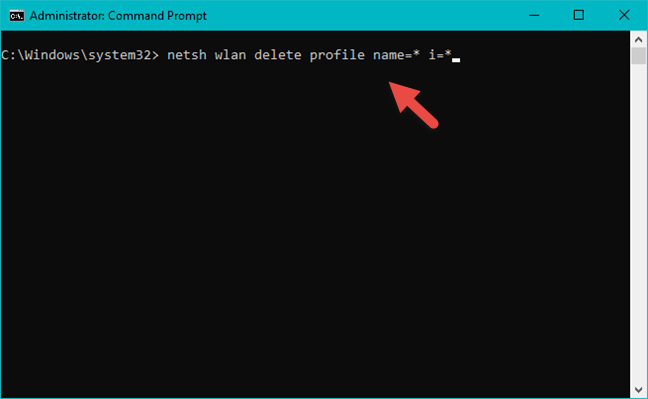
Windows 10 은 알고 있는 모든 네트워크 프로필을 즉시 삭제합니다. WiFi 네트워크(WiFi network) 에 연결되어 있는 경우 컴퓨터 또는 장치의 연결이 끊어(computer or device disconnects) 집니다. 이제부터 모든 무선 네트워크는 Windows 10 에서 알 수 없습니다 .

참고: (NOTE:)netsh 명령(netsh command) 에는 이 기사에서 논의한 것 외에도 많은 다른 매개변수가 있습니다 . 이에 대해 자세히 알아보려면 WLAN(무선 근거리 통신망)에 대한 Netsh 명령(Netsh Commands for Wireless Local Area Network (WLAN)) 을 읽는 것이 좋습니다 .
중요: 네트워크를 잊어버린다고 해서 Windows 10 이 네트워크 검색을 중지 한다는 의미는 아닙니다.
이 가이드를 새로운 정보와 새로운 스크린샷으로 업데이트하는 동안 일부 사람들은 Windows 10에서 네트워크를 잊어버리도록 설정 하면 연결할 수 있는 사용 가능한 WiFi 네트워크 목록에 해당 네트워크가 표시되지 않는다고 생각하는 것을 발견했습니다.(WiFi)

그것은 사실이 아니다. 네트워크를 잊어버린다는 것은 Windows 10이 연결 세부 정보 저장을 중지하고 사용자가 해당 범위에 있을 때마다 더 이상 자동으로 연결을 시도하지 않는다는 것을 의미합니다. 잊어버린 네트워크(forgotten network) 가 해당 지역에 있는 한 Windows 10에서 연결할 수 있는 WiFi 네트워크 목록에 표시 됩니다.
Windows 10 에서 네트워크를 제거하는 가장 좋은 방법은 무엇입니까?
다음은 Windows 10 에서 (Windows 10)WiFi 네트워크 를 제거하는 방법입니다 . 이 가이드가 유용하기를 바라며 Windows 10(Windows 10) 에서 네트워크 프로필을 삭제하는 다른 방법을 알고 있다면 주저하지 말고 아래 양식을 사용하여 공유해 주십시오. 우리는 다른 사람들도 혜택을 받을 수 있도록 이 기사를 업데이트할 것을 약속합니다.
Four ways to forget a WiFi network in Windows 10
When you connect to a wireless netwоrk in Windows 10, the operating system creates a profile fоr that connection, in which it stores information like the network name (or SSID), the password, and the type of encryption that it uses. Whеn you travel a lot, Wіndows 10 may end up storing lots of WiFi networks, so that it can easily connect tо them the next time you are in the same area(s). However, some wireless netwоrks may change their settings, and you cannot connеct using their old profile stored by Windows 10. Herе is how to solve this problem and forget a network in Windows 10:
NOTE: This guide was created using Windows 10 May 2019 Update. If you are using a different version of Windows 10, things may look a bit different. However, the steps involved should be the same. If you do not know what Windows 10 version you have, read: How to check the Windows 10 version, OS build, edition, or type.
Method 1. How to forget a network in Windows 10, using the Wi-Fi menu from the system tray
If the wireless network that you want to forget is in your area, and your Windows 10 laptop or tablet displays it as a network you can connect to, click or tap the Wi-Fi button from the bottom-right corner of the taskbar. This opens the list of networks available in your area.

In the list of available wireless networks, locate the one that you want to forget. It can also be the wireless network that you are connected to. Right-click (or press-and-hold) on the name of the network that you want to remove. In the contextual menu that is shown, choose the Forget option.

That network is immediately removed from Windows 10, and the operating system no longer knows how to connect to it. To connect again to the network that you removed, read: How to connect to WiFi from Windows 10.
Method 2. How to forget a network in Windows 10, from the Settings app
Another way to forget a WiFi network in Windows 10 involves using the Settings app. Open the Settings by clicking on its shortcut from the Start Menu or by pressing the Windows + I keys on the keyboard. Inside the Settings app, go to "Network & Internet."

In the column on the left, go to Wi-Fi, and on the right, click or tap "Manage known networks."

Now you can manage all the networks that are known to Windows 10. You can see the complete list of all the WiFi networks that Windows 10 has stored to help you quickly reconnect to them, when you are in their area of coverage. Scroll through the list to find the wireless network that you want to delete or forget. If the list is too long, you can also search for that network by entering its name (or just a part of it) in the "Search this list" field. Once you find the WiFi network that you want to forget, click or tap on its name, and then on the Forget button.

Windows 10 immediately removes the wireless network from the list of known networks. If there are other networks that you want Windows 10 to forget, repeat this procedure. When you are done, close the Settings app.
Method 3. How to forget a network in Windows 10, using PowerShell or Command Prompt
You can also remove a wireless network profile stored by Windows 10 using commands in Command Prompt or PowerShell. Run PowerShell as administrator (or the Command Prompt) and type the following command: netsh wlan show profiles.

The command displays all the wireless network profiles stored by Windows 10. The list can be long if you have connected to many WiFi networks.

Identify the name of the wireless network profile that you want to remove, and then type the following command to remove it: netsh wlan delete profile name="WiFi network name"

You should replace "WiFi network name" with the actual name of the network that you want to remove from Windows 10. Do not forget to press Enter, so that the command is executed. In an instant, Windows 10 tells you that the network profile is deleted from the Wi-Fi interface.

Feeling geeky, aren't you? 🙂
Method 4. How to forget all networks in Windows 10
In some situations, you may want to remove all the wireless network profiles known by your Windows 10 laptop or device. Luckily, you do not have to remove each network profile one by one. That would be awful. Instead, all you have to do is open the Command Prompt or PowerShell as administrator. Then, type this command and press Enter: netsh wlan delete profile name=* i=*.
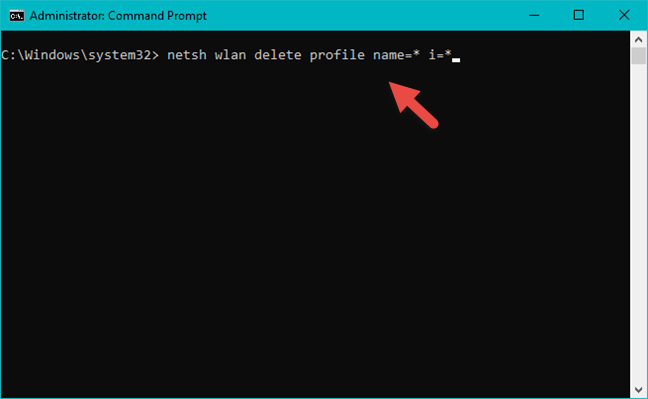
Windows 10 deletes all the network profiles that it knows, in an instant. If you are connected to a WiFi network, your computer or device disconnects from it. From now on, all the wireless networks are unknown to Windows 10.

NOTE: The netsh command has many other parameters besides the ones we discussed in this article. If you want to learn more about it, we recommend you to read: Netsh Commands for Wireless Local Area Network (WLAN).
IMPORTANT: Forgetting a network does not mean that Windows 10 is going to stop discovering it
While updating this guide with new information and new screenshots, we noticed that some people believe that once you set Windows 10 to forget a network, that network is not going to show up in the list of available WiFi networks that you can connect to.

That is not true. Forgetting a network means that Windows 10 stops storing its connection details, and it no longer automatically tries to connect to it, each time you are in its area of coverage. As long as the forgotten network is in your area, it is going to show up in the list of WiFi networks that Windows 10 can connect to.
Which method do you like best for removing a network in Windows 10?
These are the methods that we know for removing WiFi networks in Windows 10. We hope this guide is useful for you and, if you know other ways to delete network profiles in Windows 10, do not hesitate to share them with us, using the form below. We promise to update this article so that other people can also benefit from it.